Hilfe & Wissen Wie kann ich einen Newsletter (Mailing) auf Twitter teilen?
Wie kann ich einen Newsletter (Mailing) auf Twitter teilen?
Um nicht Gefahr zu laufen, dass man sich von einem Verteiler abmelden kann, sollten Sie nicht den Readonline-Link von einem Newsletter teilen.
Bitte teilen Sie daher nur den Archiv-Link.
Archiv-Link erstellen
- Klicken Sie auf die ID (blau hinterlegt) eines Mailings bei den Reports oder der Versandplanung, um zur Mailingübersicht zu kommen.
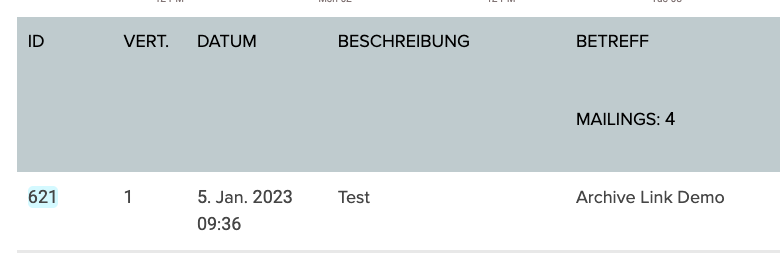
- Klicken Sie auf den Content Type (
Text/HTML) für den Sie einen Archiv-Link erstellen möchten. - Klicken Sie auf
Personalisierungsvorschau - Geben Sie alle Personalisierungen an, die in der Mail enthalten sein sollen.
- Klicken Sie auf
Archivlink(nebenAls PDF exportieren) - Geben Sie folgendes an:
URL(optional) Ist nichts angegeben, wird eine Zufalls-URL generiert.Titel(optional) Ist nichts angegeben, wird der Betreff (personalisiert) übernommen.PublicLink im Newsletter-Archiv enthalten.Unlisted= Link ist 'privat' und nicht im Newsletter-Archiv enthalten. Jeder der den Link kennt, kann die Mail allerdings aufrufen.
- Klicken Sie auf
Hinzufügen
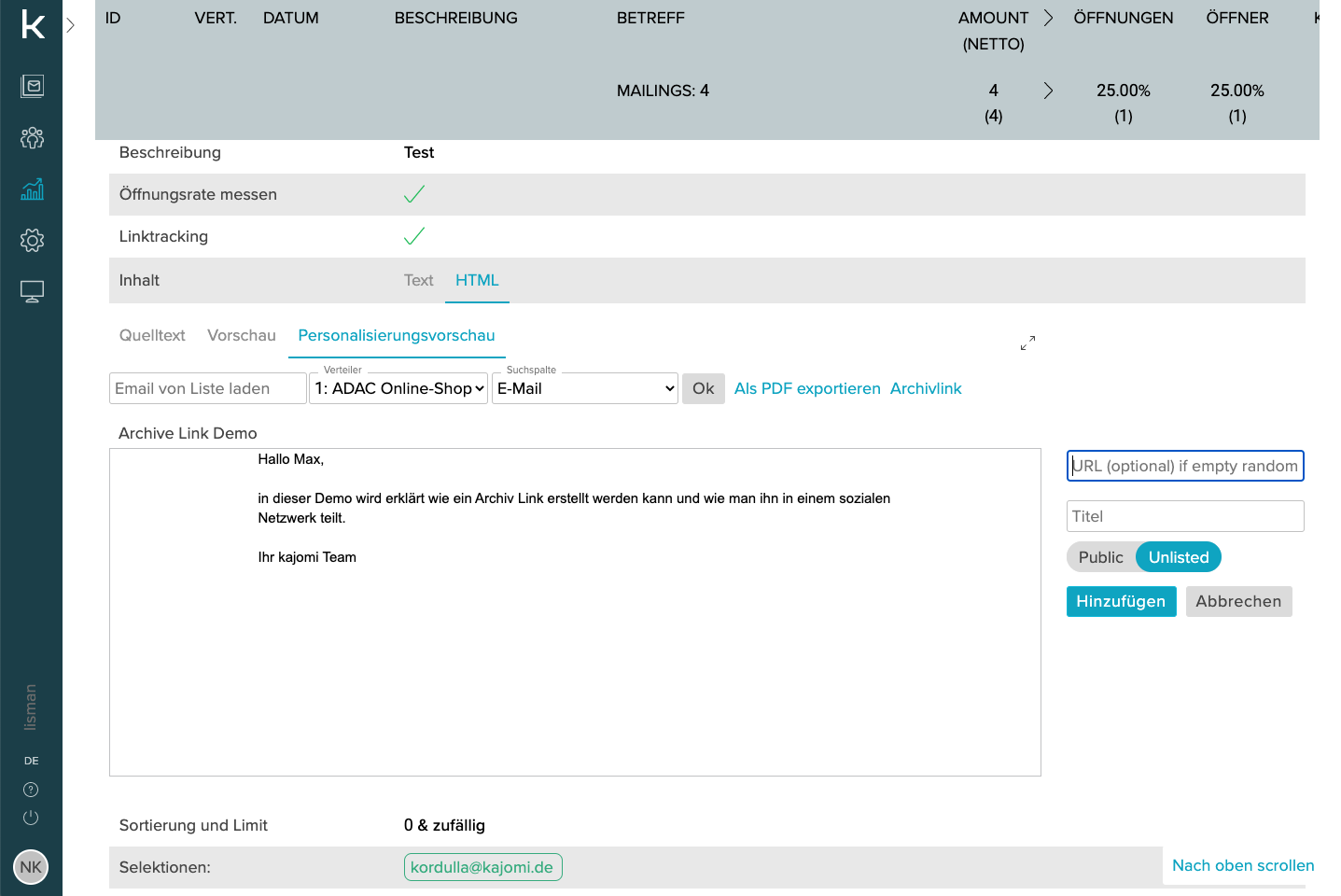
Archiv-Link teilen
Sie sehen nun einen neuen Eintrag Archivlinks. Dort können Sie auf die URL klicken und im neuen Tab den Link aus der Browserzeile kopieren.
Der Abmeldelink wird bei dieser Archiv-Mail nicht funktionieren. Auch Öffnungen und Klicks werden nicht getrackt. Sie können diesen Link nun zB. auf Twitter oder in einem anderen sozialen Netzwerk teilen.
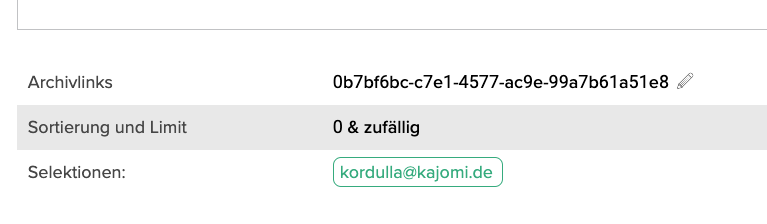
Archiv-Link bearbeiten
Klicken Sie auf das Stift-Icon neben der URL bei Archivelinks. Ihre Einstellungen für den Archiv-Link werden nun geladen. Auf diese kann man mit dem Wechsel-Icon <-> umschalten. Mit dem selben Icon können Sie zurückgewechselt.
Ändern Sie den Archiv-Link wie gewünscht ab und klicken Sie auf Speichern.
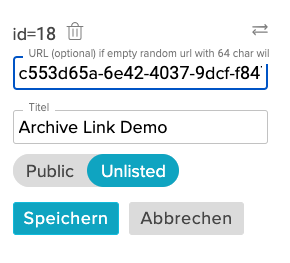
Archiv-Link löschen
Klicken Sie auf das Stift-Icon neben der URL um den Archiv-Link zu bearbeiten.
Bei den Eingabefeldern neben der Newsletter-Vorschau, können Sie nun neben der Mailin-ID auf das Papierkorb-Icon klicken.
Der Archiv-Link ist nun gelöscht und lässt sich nicht mehr aufrufen.